Hoe de kolombreedte in Google Spreadsheets te wijzigen
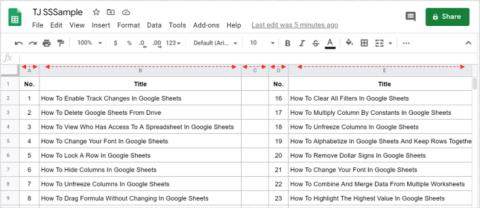
Ontdek hoe je de kolombreedte in Google Spreadsheets kunt wijzigen om de gegevens duidelijker weer te geven. Leer handige tips en technieken.
Met de FILTER-functie in Google Spreadsheets kunt u gegevens filteren en rijen retourneren die aan specifieke criteria voldoen. Hieronder ziet u hoe u de FILTER-functie in Google Spreadsheets gebruikt.
Deze handige functie helpt bij het beheren van grote datasets door alleen de relevante gegevens weer te geven. De resultaten worden dynamisch bijgewerkt, zodat u altijd de meest actuele informatie hebt.
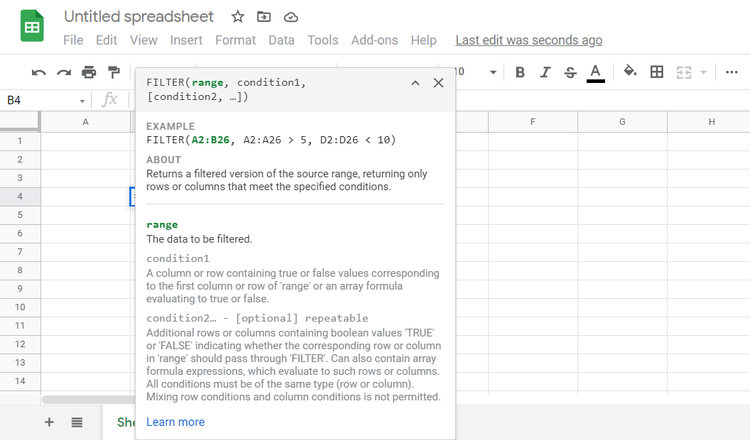
De formule voor de FILTER-functie is als volgt:
=FILTER(range, condition1, [condition2]...)| Parameter | Beschrijving |
|---|---|
| Bereik | Het bereik van de gegevens dat u wilt filteren (kan meerdere rijen of kolommen bevatten). |
| Voorwaarde 1 | De eerste voorwaarde die bepaalt of een waarde waar of onwaar is. |
| [Voorwaarde 2…] | Extra voorwaarden die logische waarden bevatten: TRUE of FALSE. |
Stel, u wilt informatie over de verkoop en winst van artikelen in verschillende staten in de VS. U kunt gemakkelijk deze gegevens filteren met de FILTER-functie.
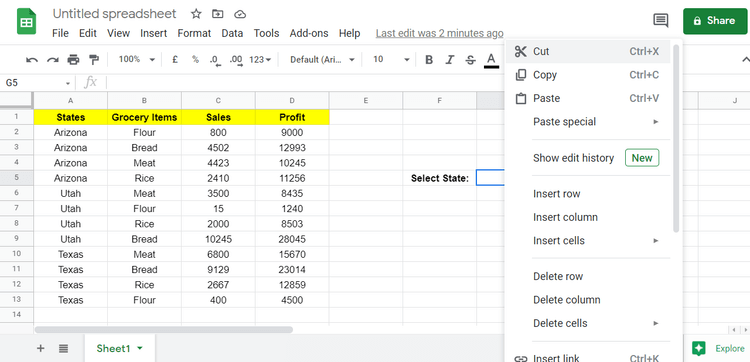
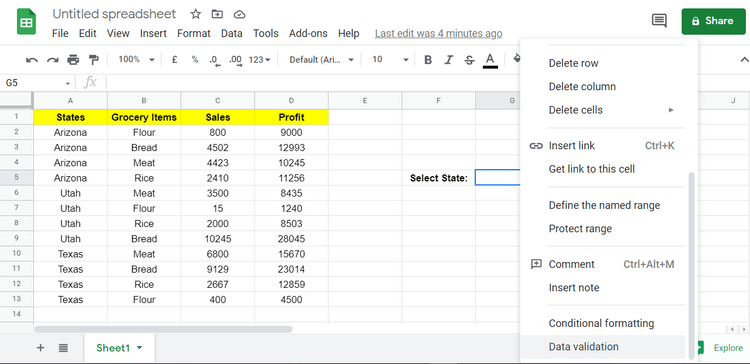
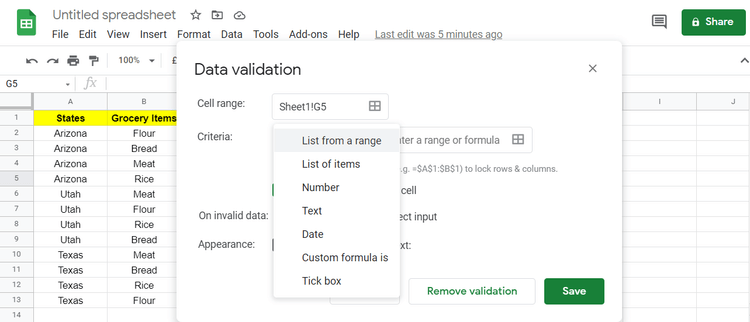
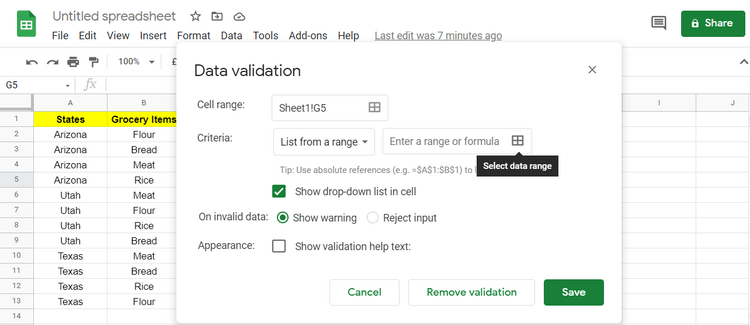
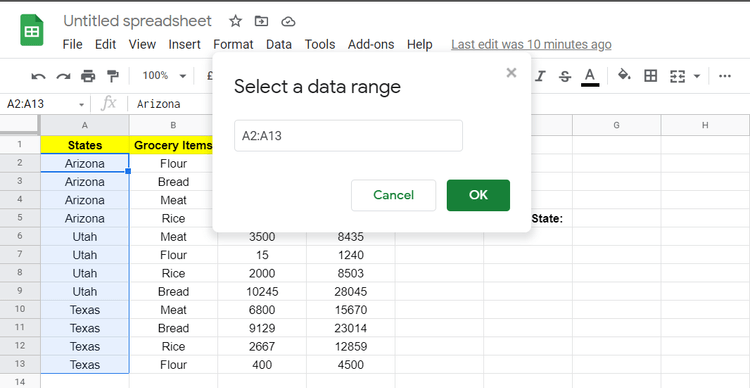
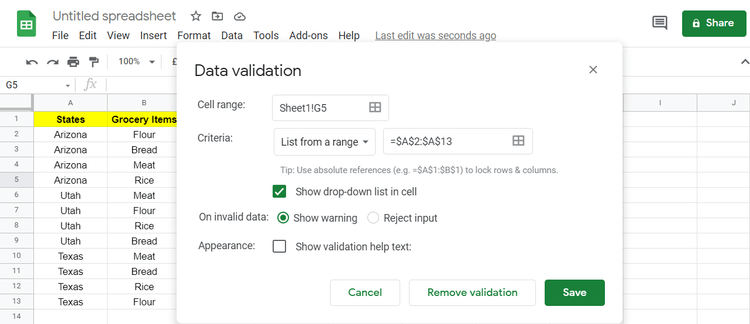
Bij het filteren van gegevens moet u de cellen B2 tot en met D13 selecteren:
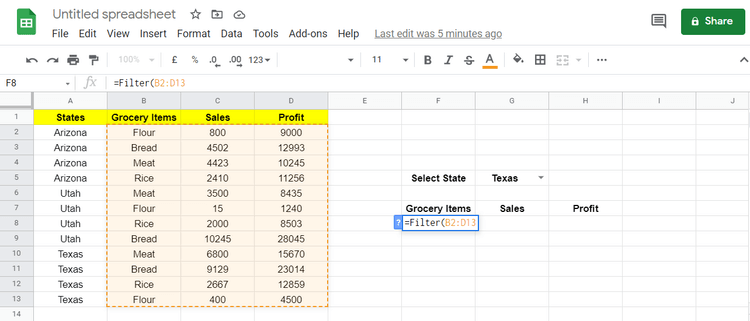
De functie filtert gegevens automatisch als de dataset groeit. U hoeft alleen de nieuwe waarden toe te voegen.
Om de FILTER-functie te verrijken met een tweede voorwaarde:
=FILTER(B2:D,A2:A=G5,D2:D>5000)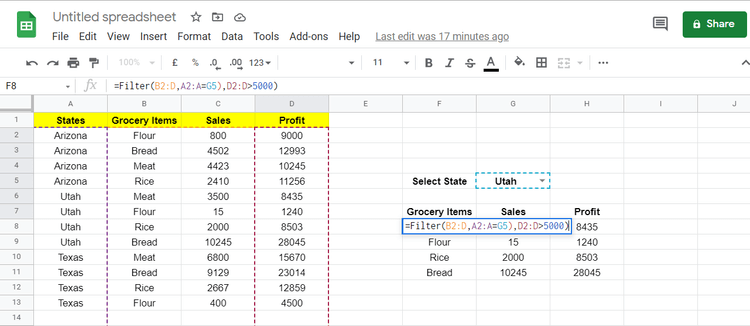
Nu weet u hoe u de FILTER-functie in Google Spreadsheets gebruikt. Het biedt krachtige tools voor real-time gegevensfiltering die ideaal zijn voor het beheren van uitgebreide datasets.
Bekijk ook onze andere artikelen over Google Spreadsheets tips voor extra hulp en technieken!
Ontdek hoe je de kolombreedte in Google Spreadsheets kunt wijzigen om de gegevens duidelijker weer te geven. Leer handige tips en technieken.
Spreadsheets kunnen waardevolle informatie bevatten, zoals verkoopgegevens, boekhoudgegevens, contactgegevens, enz. Ontdek hoe u tabbladen efficiënt kunt samenvoegen in Google Spreadsheets.
Als u Galaxy AI op uw Samsung-telefoon niet meer nodig hebt, kunt u het met een heel eenvoudige handeling uitschakelen. Hier vindt u instructies voor het uitschakelen van Galaxy AI op Samsung-telefoons.
Als je geen AI-personages op Instagram wilt gebruiken, kun je deze ook snel verwijderen. Hier is een handleiding voor het verwijderen van AI-personages op Instagram.
Het deltasymbool in Excel, ook wel het driehoeksymbool in Excel genoemd, wordt veel gebruikt in statistische gegevenstabellen en geeft oplopende of aflopende getallen weer, of andere gegevens, afhankelijk van de wensen van de gebruiker.
Naast het delen van een Google Sheets-bestand met alle weergegeven sheets, kunnen gebruikers er ook voor kiezen om een Google Sheets-gegevensgebied te delen of een sheet op Google Sheets te delen.
Gebruikers kunnen ChatGPT-geheugen ook op elk gewenst moment uitschakelen, zowel op de mobiele versie als op de computerversie. Hier vindt u instructies voor het uitschakelen van ChatGPT-opslag.
Standaard controleert Windows Update automatisch op updates. U kunt ook zien wanneer de laatste update is uitgevoerd. Hier vindt u instructies om te zien wanneer Windows voor het laatst is bijgewerkt.
In principe is de handeling om de eSIM van de iPhone te verwijderen, ook voor ons eenvoudig te volgen. Hier vindt u instructies voor het verwijderen van een eSIM op een iPhone.
Naast het opslaan van Live Photos als video's op de iPhone, kunnen gebruikers Live Photos ook heel eenvoudig naar Boomerang converteren op de iPhone.
Veel apps schakelen SharePlay automatisch in wanneer u FaceTime gebruikt. Hierdoor kunt u per ongeluk op de verkeerde knop drukken en uw videogesprek verpesten.
Wanneer u Klik om te doen inschakelt, werkt de functie en begrijpt de tekst of afbeelding waarop u klikt. Vervolgens worden op basis daarvan relevante contextuele acties uitgevoerd.
Als u de achtergrondverlichting van het toetsenbord inschakelt, licht het toetsenbord op. Dit is handig als u in omstandigheden met weinig licht werkt, of om uw gamehoek er cooler uit te laten zien. Hieronder vindt u 4 manieren om de verlichting van uw laptoptoetsenbord in te schakelen.
Er zijn veel manieren om de Veilige modus in Windows 10 te openen, voor het geval dat het u niet lukt om Windows te openen. Raadpleeg het onderstaande artikel van WebTech360 voor informatie over het openen van de Veilige modus van Windows 10 bij het opstarten van uw computer.
Grok AI heeft zijn AI-fotogenerator uitgebreid om persoonlijke foto's om te zetten in nieuwe stijlen, zoals het maken van foto's in Studio Ghibli-stijl met bekende animatiefilms.
Google One AI Premium biedt een gratis proefperiode van 1 maand aan waarmee gebruikers zich kunnen aanmelden en veel verbeterde functies, zoals de Gemini Advanced-assistent, kunnen uitproberen.
Vanaf iOS 18.4 biedt Apple gebruikers de mogelijkheid om te bepalen of recente zoekopdrachten in Safari worden weergegeven.
















Vera -
Is het ook mogelijk om een FILTER-functie te gebruiken met externe data? Zou graag een voorbeeld zien!
Yara -
Ik vind het leuk om te leren hoe deze functies werken. Je maakt het proces veel minder intimiderend
Kiddo -
Wist niet dat data filteren zo leuk kon zijn! Heb er nu veel meer zin in, dank je!
Sophie van Dijk -
Ik gebruik de FILTER-functie regelmatig, maar het was leuk om te leren over nieuwe manieren om deze te gebruiken. Bedankt
Amber -
Altijd al problemen gehad met het filteren in Spreadsheets, maar deze handleiding maakt het zo veel gemakkelijker
Cindy -
Kan iemand me helpen? Hoe kan ik met de FILTER-functie ook lege cellen uitsluiten
Willem -
Dit soort artikelen zijn zo waardevol. Zorg ervoor dat je meer van deze content blijft delen!
Quinn -
Dit artikel is echt een aanrader voor iedereen die met spreadsheets werkt. Zeer duidelijk en makkelijk te volgen
Hugo -
Wat een goede tips! Ik ga hierdoor veel tijd besparen bij het organiseren van mijn gegevens.
Hannah -
Leuk om te zien dat er zoveel mogelijkheden zijn met de FILTER-functie. Het zal me helpen om beter onderzoek te doen.
Jan -
Geweldig artikel! Ik heb de FILTER-functie altijd een beetje ingewikkeld gevonden, maar met deze uitleg snap ik het eindelijk!
Ria -
Ik gebruik regelmatig Google Spreadsheets, maar de FILTER-functie was altijd een raadsel voor mij. Nu begrijp ik het eindelijk! Yay
Koen -
Ik ben persoonlijk geen fan van spreadsheets, maar dankzij jullie uitleg snap ik het nu beter. Toch bedankt
Bas -
De FILTER-functie is echt een must-have voor iedereen die met gegevens werkt. Geweldig artikel!
Tim -
Heel goed artikel! Ik heb meteen een spreadsheet aangepast na het lezen ervan. Je uitleg is zo duidelijk
Anouk -
Zou je ook tips kunnen geven over de sorteerfunctie in combinatie met FILTER? Dat lijkt me erg interessant
Levi -
Zou je ook kunnen uitleggen hoe je meerdere kolommen kunt filteren tegelijk? Ik zou het graag willen weten
Jade -
Dit is goud waard voor mensen die met grote datasets werken. Dank je wel voor jullie inzet om zulke geweldige artikelen te schrijven
Robby -
Dit artikel is handig! Ik ben van plan om de FILTER-functie te gebruiken voor mijn financiële spreadsheets
Quincy -
Vond de uitleg over het combineren van filters met andere functies heel interessant! Kan je meer van zulke artikelen maken
Lucas -
Geweldig werk gedaan! Heb net mijn eerste FILTER-functie toegepast, en het werkt perfect
Phoenix84 -
Dit was echt nuttig! Ik had geen idee dat ik zo eenvoudig data kon filteren. Bedankt voor de duidelijke uitleg.
Pietje Puk -
Dit is precies wat ik zocht. Dankzij dit artikel kan ik nu makkelijker mijn data organiseren in Google Spreadsheets! Dank je!
Lisa123 -
Ik ben nieuw met Google Spreadsheets. Kun je ook voorbeelden geven van hoe je de FILTER-functie kunt combineren met andere functies
Mila -
Jaaaa, eindelijk begrijp ik hoe de FILTER-functie werkt! Dit gaat mijn leven een stuk makkelijker maken
Elise -
Ik had geen idee dat de FILTER-functie zo flexibel was. Bedankt voor het delen van deze nuttige informatie!
Tommy -
Wow, ik wist niet dat je met FILTER-functie zoveel verschillende dingen kan doen! Dit opent helemaal nieuwe mogelijkheden voor mijn spreadsheets
Fleur -
Erg handig! Ik heb nu al meteen mijn eigen projecten kunnen verbeteren. Dank voor de super heldere uitleg!
Henk -
Super handig! Ik vond het altijd lastig om data te filteren, maar door dit artikel zie ik het nu veel beter.
Mirjam -
Ik ben zo blij dat ik dit artikel heb gevonden! Mijn spreadsheets zijn nu veel overzichtelijker!
Brigitte -
Jeetje, dit heeft me echt verbaasd! De FILTER-functie is zoveel beter dan ik dacht. Bedankt voor deze raad
Jasper -
Het is humoristisch hoe ik deze functie altijd negeerde, terwijl hij zo nuttig is. Bedankt voor de eye-opener
Karin -
Ik had nooit gedacht dat de FILTER-functie zo krachtig kon zijn. Bedankt voor de tips
Nick -
Ik herken het probleem van het filteren van data. Heel fijn dat je dit zo goed hebt uitgelegd.
Mia de Vos -
Dank voor dit artikel! Ik heb gelijk een filter toegepast op mijn werkproject. Het maakte alles zoveel sneller
Anna -
Ik vind het leuk dat je de verschillende toepassingen van de FILTER-functie uitlegt. Het maakt alles een stuk duidelijker
Selma -
Dankzij deze uitleg kan ik nu knap met mijn data werken! Echt een game changer voor mijn studie
Bram -
De uitleg over hoe je meerdere criteria kunt toepassen met FILTER was erg verhelderend! Top